
- •1 Работа в текстовом редакторе Microsoft Office Word
- •1.1 Параметры форматирования в Microsoft Office Word
- •1.2 Создание таблиц в Microsoft Office Word
- •Создание сложных формул в Microsoft Office Word
- •1.4 Параметры стилей, используемых в ргр, в соответствии с сто 01.04-2005
- •1.5 Подготовка текста (Договор купли-продажи) договор купли-продажи
- •Предмет договора.
- •Обязанности сторон.
- •Цена договора.
- •Юридические адреса и реквизиты сторон:
- •1.6 Шаблоны документов (Личные карточки 4 штуки)
- •1.7 Создание графических объектов в Microsoft Office Word
- •1.8 Создание диаграмм SmartArt
- •1.9 Разработка сложных документов (Информационное письмо) Информационное письмо 1
- •1.9.1 Сноски
- •Вставка обычной и концевой сноски
- •1.9.2 Создание оглавления с помощью стилей
- •Ввод оглавления вручную
- •1.9.3 Закладки
- •Добавление закладки
- •1.9.4 Параметры автозамены
- •1.10 Документы слияния (адреса, конверт, 4 конверта)
- •2. Работа в системе Microsoft Office Excel
- •2.1 Оформление таблиц в Microsoft Office Excel
- •Создание таблицы
- •Использование относительных, абсолютных и смешанных ссылок в формулах:
- •Построение графиков
- •3. Список литературы:
-
Предмет договора.
-
Товар принадлежит Продавцу на праве собственности, не заложен.не арестован, не является предметом исков третьих лиц. Продавец обязуется передать 35тыс. (тридцать пять тысяч) куб.м. пиловочника экспортного в соответствии с ГОСТ 9463-88 и относящиеся к нему документы в собственность Покупателя по цене и на условиях франко-склад Продавца, а Покупатель обязуется произвести приеемку и оплатить товар на условиях настоящего договора.
-
-
Обязанности сторон.
-
Продавец обязуется:
-
Подготовить в срок до 9 ноября 2011 года пиловочник на своей промплощадке в г.Архангельске Лесозавод №14, обеспечив проезд шоссейного автотранспорта для погрузки.
-
Обеспечив соответствие качества пиловочника 1 и 2 сорту ГОСТ 9263-88. Наличие 3 сорта допускается не более 10%.
-
Обеспечить процесс приемки-сдачи непосредственно при отгрузке в соответствии с действующими стандартами.
-
-
Покупатель обязуется:
-
Произвести оплату в следующие сроки с момента подписания настоящего договора: в течении 3 месяцев.
-
Обеспечить своими силами и за свой счет погрузку и вывозку товара.
-
-
-
Цена договора.
-
Стоимость товара на условия франко-склад Продавца составляет 55 тыс. (пятьдесят пять тысяч) рублей.
-
-
Юридические адреса и реквизиты сторон:
Продавец:
ООО«Семицветик»
165521 Архангельская обл.,
Верхнетоемский район,
с.Вознесенское
Покупатель:
ООО «Цветик»
ИНН 2927594332
184411 Мурманская обл.,
п/о Печенгское.
1.6 Шаблоны документов (Личные карточки 4 штуки)
Р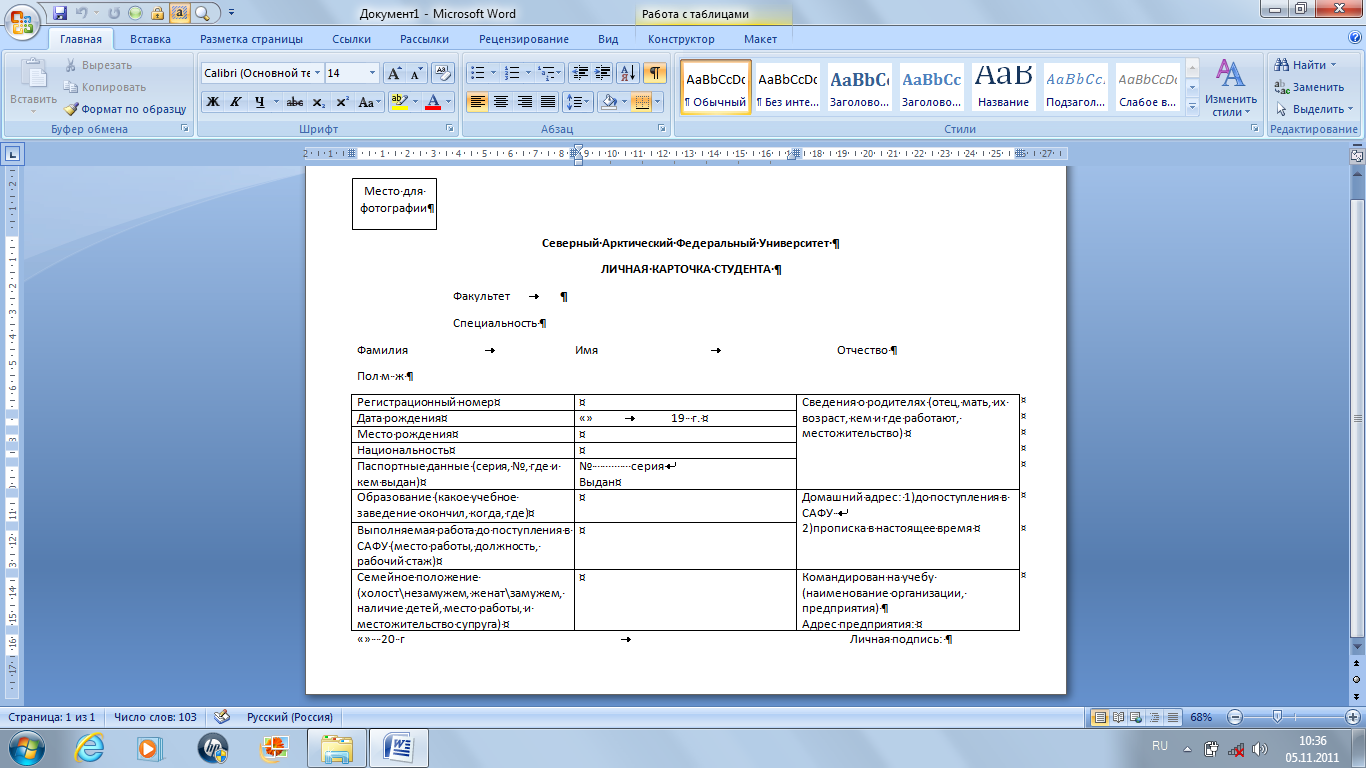 исунок
1.1 – Пример шаблона личной карточки
исунок
1.1 – Пример шаблона личной карточки
Р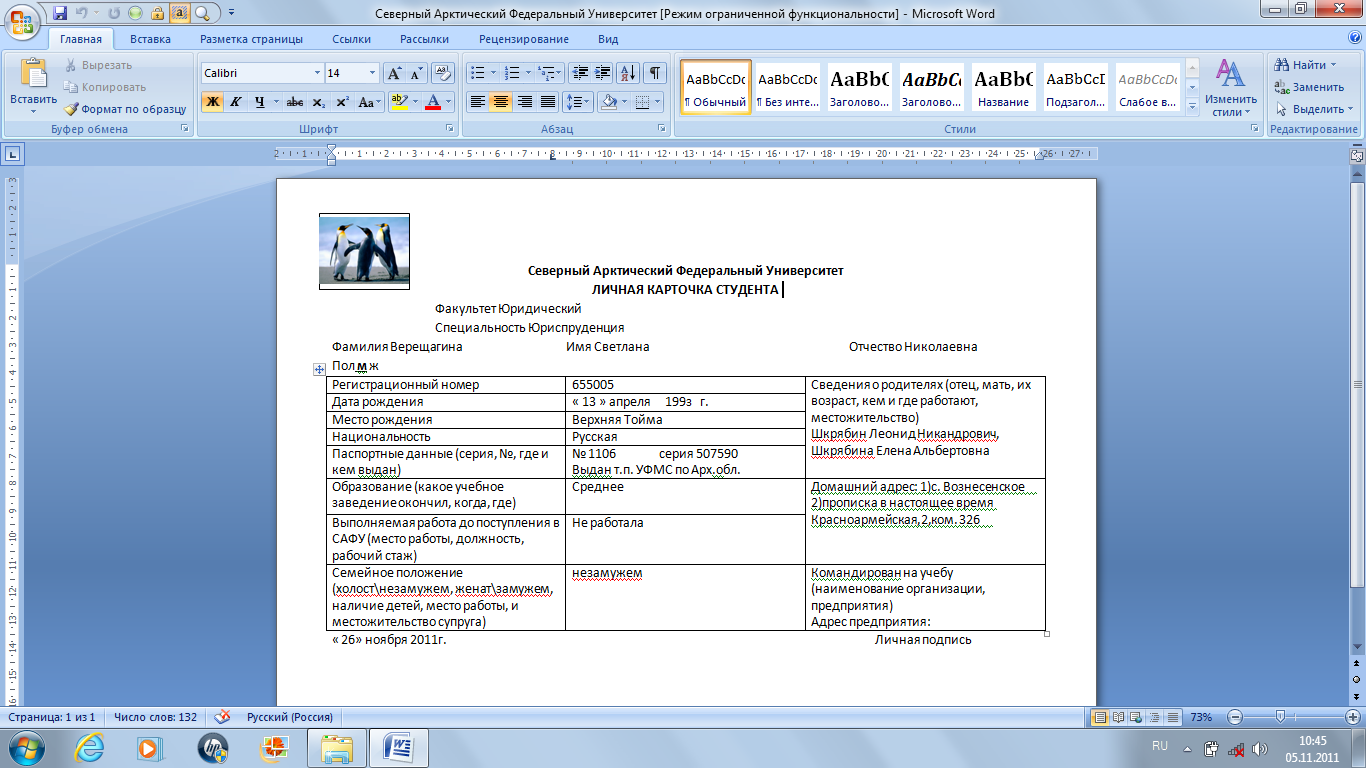
 исунок
1.2 – Пример документа, созданного на
основе шаблона
исунок
1.2 – Пример документа, созданного на
основе шаблона
Рисунок 1.3 – Пример электронной формы документа
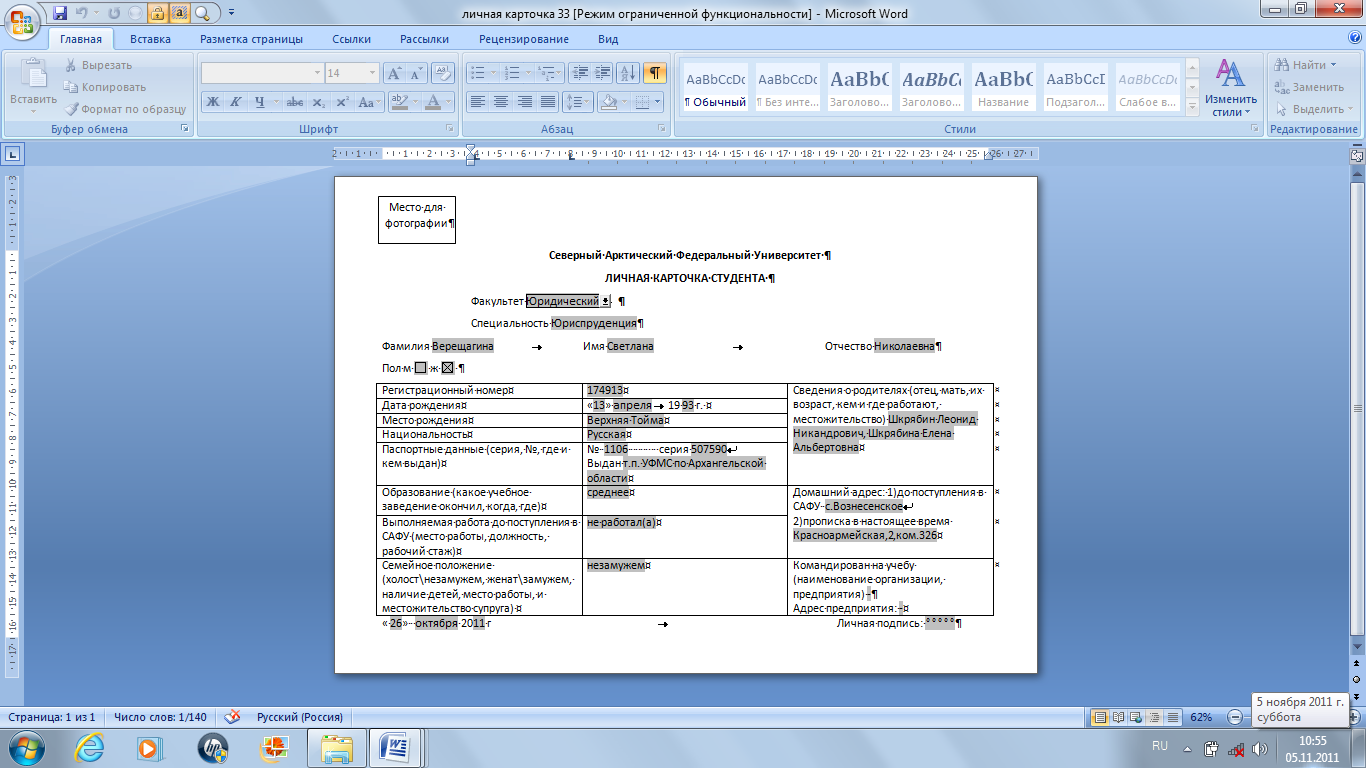
Рисунок 1.4 – Пример документа, созданного на основе электронной формы
1.7 Создание графических объектов в Microsoft Office Word
-
На вкладке Вставка в группе Иллюстрации нажмите кнопку SmartArt.
-
В диалоговом окне Выбор графического элемента SmartArt выберите необходимый тип и макет.
-
Введите текст, выполнив одну из следующих процедур.
-
Щелкните [Текст] на панели текста и введите свой текст.
-
Скопируйте текст в другом месте или приложении, щелкните в области текста элемент [Текст] и вставьте свой текст из буфера обмена.
1.8 Создание диаграмм SmartArt
-
В документе, презентации, электронной таблице или сообщении электронной почты щелкните на вкладке Вставка в группе Иллюстрации элемент SmartArt.
-
В коллекции Выбор графического элемента SmartArt нажмите кнопку Иерархия, после этого выберите макет организационной диаграммы (например, Организационная диаграмма), а затем нажмите кнопку ОК.
-
Для ввода текста выполните одно из следующих действий.
-
Щелкните поле в графическом элементе SmartArt и введите свой текст.
-
Щелкните [Текст] в области текста, а затем введите необходимый текст.
-
Скопируйте в буфер обмена текст из другой программы или расположения, щелкните [Текст] в области текста, а затем вставьте его.
Создание организационной диаграммы с рисунками
-
В документе, презентации, электронной таблице или сообщении электронной почты щелкните на вкладке Вставка в группе Иллюстрации элемент SmartArt.
-
В коллекции Выбор графического элемента SmartArt щелкните элемент Иерархия, а затем дважды щелкните элемент Организационная диаграмма рисунков.
-
Чтобы добавить рисунок, щелкните в требуемом поле значок рисунка, найдите папку с необходимым рисунком, щелкните файл рисунка и нажмите кнопку Вставить.
-
Чтобы ввести текст, выполните одно из приведенных ниже действий.
-
Щелкните поле в графическом элементе SmartArt и введите свой текст.
1.9 Разработка сложных документов (Информационное письмо) Информационное письмо 1
Методология планирования материальных ресурсов производства (mrp)обеспечивает ситуацию, когда каждый элемент производства, каждая комплектующая деталь находится в нужное время и в нужном количестве.
На основании выходных данных MRP – система выполняет следующие операции:
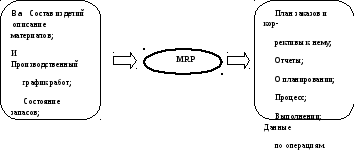
-
Определяется количеством конечных данных изделий для каждого периода времени планирования;
-
К составу конечных изделий добавляются запасные части;
-
Определяется общая потребность в материальных ресурсах в соответствии с ведомостью материалов и составом изделий;
-
Общая потребность материалов корректируется с учетом состояния запасов для каждого периода времени планирования;
-
Осуществляется формирование заказов на пополнение запасов с учетом необходимого времени опережения.
